Provjera tipkovnice na mreži
Tipkovnica je glavni mehanički uređaj za unos informacija na PC ili laptop. U procesu rada s ovim manipulatorom može doći do neugodnih trenutaka kad su ključevi zaglavljeni, simboli koji se pritiskaju nisu uneseni i tako dalje. Da biste riješili takav problem, trebate točno znati o čemu se radi: u mehanici unosa ili softveru u kojem upisujete tekst. Ovo će nam pomoći da na mrežnim uslugama za testiranje glavnog alata za rad s tekstom.
Zbog postojanja takvih mrežnih resursa on-line, korisnici više ne trebaju instalirati softver koji nije uvijek besplatan. Testiranje tipkovnice može se izvesti na različite načine, a svaki od njih ima svoj vlastiti rezultat. Saznajte više o tome.
Provjera ulaznog uređaja na mreži
Postoji nekoliko popularnih usluga za provjeru ispravnosti manipulatora. Svi su malo drugačiji u metodologiji i pristupu procesu, tako da možete pronaći najbliži što možete. Na svim web resursima postoji virtualna tipkovnica koja će simulirati vašu mehaničku, čime se otkriva kvar.
Prva metoda: Online KeyBoard Tester
Prvi tester u pitanju je engleski. Međutim, poznavanje engleskog jezika nije obavezno jer web mjesto pruža samo broj funkcija potrebnih za testiranje uređaja za tipkanje. Glavna stvar prilikom provjere na ovoj stranici je pažljivost.
Idite na Online KeyBoard Tester
- Alternativno, kliknite tipke za problem i provjerite jesu li prikazane pojedinačno na virtualnoj tipkovnici. Tipke koje se već pritisnu blago se razlikuju od onih koje još nisu pritisnute: obris gumb postaje svjetliji. Tako izgleda ovako:
- U prozoru usluge nalazi se redak za upisivanje. Kada pritisnete tipku ili određenu kombinaciju, simbol će biti prikazan u zasebnom okviru. Resetirajte sadržaj pomoću gumba "Reset" desno.
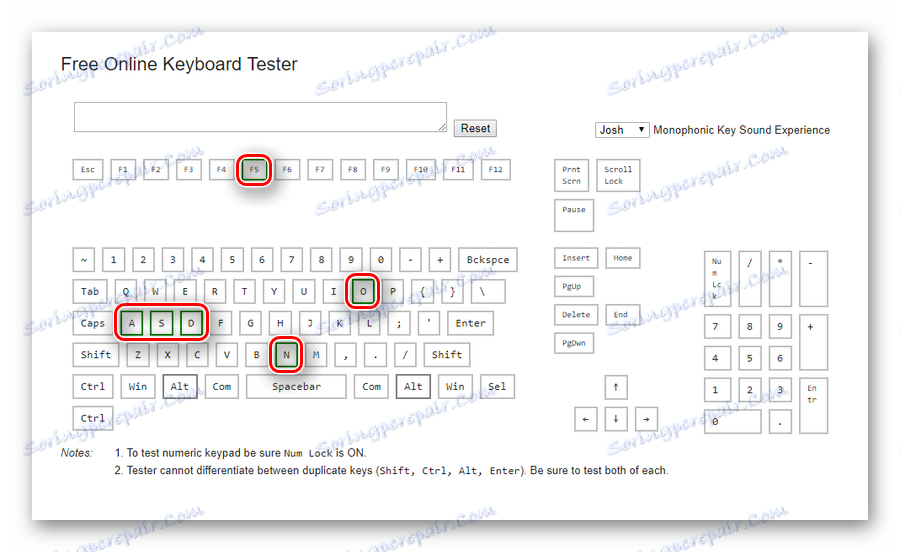
Nemojte zaboraviti pritisnuti tipku NumLock ako ćete provjeriti blok NumPad, inače usluga neće moći aktivirati odgovarajuće tipke na virtualnom ulaznom uređaju.
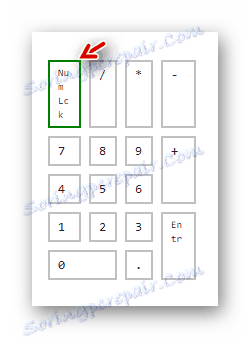
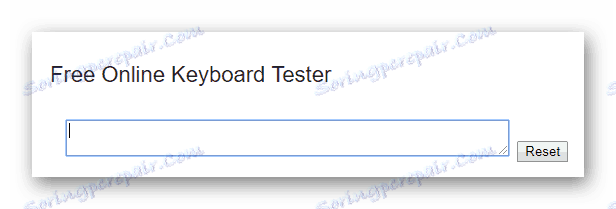
Obratite pažnju! Usluga ne razlikuje duplicirane tipke na tipkovnici. Ukupno ima 4: Shift, Ctrl, Alt, Enter . Ako želite provjeriti svaki od njih, kliknite ih jedan po jedan i pogledati rezultat u virtualnom prozoru manipulatora.
Metoda 2: ključni test
Funkcionalnost ove usluge je slična prethodnom, no ima mnogo ugodniji dizajn. Kao u slučaju prethodnog resursa, funkcionalna bit K-testa je provjeriti točnost pritiskanja svakog od tipki. Međutim, postoje male prednosti - ova stranica je ruski govor.
Virtualna tipkovnica na Kay-Test servisu izgleda ovako:

- Idemo na stranicu i kliknemo na gumbe manipulatora, naizmjenično provjeravamo ispravnost njihovog prikaza na zaslonu. Pritisnute ranije tipke označene su svjetlije od drugih i imaju bijelu boju. Pogledajte kako izgleda u praksi:
- Usluga pruža mogućnost da provjerite ispravnost gumba miša i kotača. Zdravstveni pokazatelj tih elemenata nalazi se pod virtualnim ulaznim uređajem.
- Možete provjeriti radi li gumb u stisnutom stanju. Da biste to učinili, stisnemo potrebnu tipku i vidimo element označen plavom bojom na virtualnom ulaznom uređaju. Ako se to ne dogodi, imate problem s odabranim gumbom.

Nadalje, iznad tipkovnice prikazuju se simboli koje ste kliknuli u uspostavljenom slijedu. Imajte na umu da će novi simbol biti prikazan na lijevoj strani, a ne na desnoj strani.
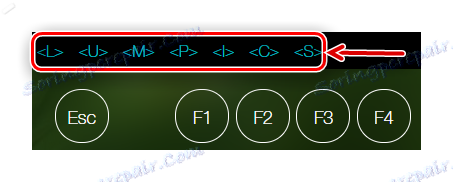
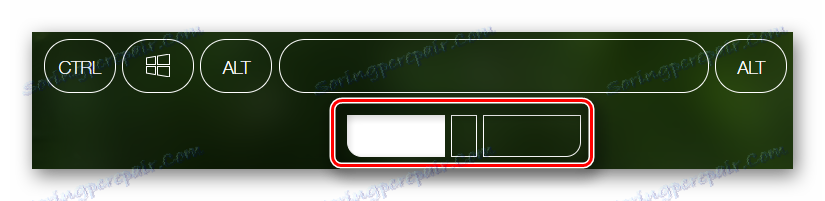
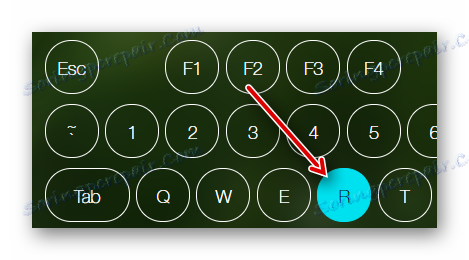
Kao i kod prethodne metode, potrebno je naizmjence pritisnuti duple tipke kako bi provjerili njihovu operativnost. Na zaslonu će se jedan od duplikata prikazati kao jedan gumb.
Testiranje tipkovnice jednostavan je, ali mukotrpan proces. Da biste u potpunosti testirali sve tipke, potrebno vam je vrijeme i veliku pažnju. Ako su pogreške pronađene nakon testiranja, vrijedi popraviti slomljeni mehanizam ili kupiti novi ulazni uređaj. Ako u programu za uređivanje teksta testirani ključevi ne rade ispravno, ali kada se pokrene ispitivanje, imate problema s softverom.
